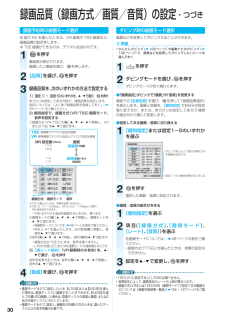Q&A
取扱説明書・マニュアル (文書検索対応分のみ)
"標準"3 件の検索結果
"標準"40 - 50 件目を表示
全般
質問者が納得S601を使ってますが、リモコンは同じだと思います。リモコンのモード変更の操作方法がわかっているのなら、特に問題ないと思いますよ。むしろ、モードがいつのまにか変わってしまっていた原因の方が問題かと思います。うちでも、子供がいたずらして、変わっていたことがあります。
6216日前view31
全般
質問者が納得簡単に説明いたします。デジカメはハイビジョン記録できますが、再生する条件がハイビジョンではなくアナログ環境です。画質が悪いのは当たり前です。デジカメで再生するにしてもHDMIケーブルは購入しましょう。これでハイビジョン再生ができます。動画(AVCHD)を記録したSDカードからAVC規格のディスク(ブルーレイもしくはDVDのディスクを使用)を作成できますが、パナソニック等のブルーレイレコーダーが必要です。東芝のものでは無理です。パソコンでも同様のディスクを作成できますが、東芝のレコーダーでは再生できません。最...
5721日前view38
全般
質問者が納得だいたい合ってます。より詳しくはテレビ↑映像・音声信号(映像:S端子,音声:ピンケーブル/赤・白)HDDレコーダー:BSデジタルはHDDレコーダー内蔵のチューナーで視聴↑RF信号(BS・110度CSデジタル放送:同軸ケーブル)BS・110度CSアンテナかなぁと思いますが。(人によって書きぶりは違いますが)以下は,御質問にない蛇足回答ですが,HDDレコーダで,地上デジタル放送か まだ放送エリアではない場合にはHDDレコーダで地上アナログ放送を録画されますよね?地上放送のアンテナはHDDレコーダを経由して TH...
6142日前view15
7はじめに読む残す見る見るダビング録画したタイトルは、見るナビ画面から選ぶだけで再生開始します。買ったりレンタルしてきた DVD ソフトの再生ができます。CD の再生も可能です。DVD と同等のスタンダードな画質でディスクに保存できます。高画質のハイビジョン放送は、ハイビジョン画質のまま、残すことができます。【一括削除】で、録画したタイトルをまとめて一気に消すことができます。●タイトルをフォルダ分けする⋯⋯⋯⋯⋯⋯⋯●ディスクをライブラリで管理する⋯⋯⋯⋯⋯●タイトル名やサムネイルを変える⋯⋯⋯⋯⋯見るナビ市販の DVD ビデオを見る他の DVD プレーヤーで再生できるように残すデジタルチューナーの代わりに使う時間を有効に使って見るタイムスリップ、追っかけ再生ハイビジョン画質で残すDVD( 標準 ) 画質で残す必要なところだけをディスクに保存するまとめて消すひとつずつ消すさらに広がる!便利な機能スッキリ整理!HDMI連動機能を活用!● 当社製テレビ(REGZA)のリモコンで RD を操作する導入・設定編カンタン★カンタン★カンタン★おすすめ!おすすめ!カンタン★カンタン★カンタン★おすすめ!おすすめ!おすすめ...
14お使いになる前に知っておきたいこと・つづき表示窓背面1 2 3 4 58 7 9 11 106 HDD / DVD インジケーター内蔵 HDD または DVD が動作しているときに点灯します。TS1 ●内蔵 HDD または DVD で、TS1 で録画中に点灯します。●は、ダビング時に点滅します。RE ●内蔵 HDD または DVD で、RE で録画中に点灯します。●は、ダビング時に点滅します。TS2 ●内蔵 HDD または DVD で、TS2 で録画中に点灯します。 内蔵 HDD または DVD で再生中に点灯し、ダビング中は点滅します。 W 録インジケーター ............................................................➡42選択中の W 録(TS1、RE、TS2)が点灯します。TS1:TS1 を選択中に点灯します。RE:RE を選択中に点灯します。TS2:TS2 を選択中に点灯します。 放送メディア ......................................................................
17はじめに読む本機や取扱説明書での用語と説明本機の画面表示や取扱説明書で使用している用語です。特に内蔵 HDD、各対応のディスクを使う上で知っておきたい内容です。※ 用語 説明と内容 関連ページ録画方式録画をする方式のことです。3 種類あり、互換性やダビングなどできることが異なっています。➡28TS録画/TSE 録画/ VR 録画レコーダー(W 録)録画をするときに使う仮想のレコーダーのことです。TS1、TS2、REを録画にあわせて選びます。-TS1/TS2/RETS1またはTS2でできる録画方式デジタル放送専用の録画方式で、ハイビジョン放送などをそのままの高画質・高音質で内蔵HDD(またはHDVRフォーマットのDVDディスク)に録画したいときに選びます。TS 録画: 容量が多く必要になるため、RE を使って録画するよりも、録画できる時間は短くなります。RE でできる録画方式録画品質(画質・音質)を設定して VR 録画または TSE 録画を選択できます。VR 録画: デジタル放送も地上アナログ放送もどちらでも録画できます。TSE 録画: デジタル放送を TS 録画よりも少ない容量でハイビジョン画質のまま録画...
28Step 3:録画方式を選びましょう録画するタイトルに応じて、録画方式を選びます。TS 録画 TSE 録画 VR 録画(DVD 互換「切」)VR 録画(DVD 互換「入」)対応フォーマットHDVR HDVR HDVR / VRHDVR/VR/Video(コピーフリーのみ)ハイビジョンで録る(無劣化)○ハイビジョンで録る(画質を指定する)○デジタル放送を録る(マルチ音声放送)○○従来画質で録る(二重音声放送)○△(どちらかの音声のみ)従来画質で録る(アナログ放送)○○従来画質で録る(外部チューナー)△(コピー制限がある場合はVRフォーマットのみ)△(コピー制限がある場合はVRフォーマットのみ)従来画質で録る(ビデオカメラなど)○○TS録画、TSE録画、VR録画の違いTS 録画 TSE 録画 VR 録画録画できる放送デジタル放送デジタル放送デジタル放送/アナログ放送/外部入力映像どんな記録方法?本体内蔵のデジタルチューナーで受信したデジタル放送の番組を、そのままの画質や音質で記録する方法です。本体内蔵のデジタルチューナーで受信したデジタル放送の番組をMPEG4AVC 映像で圧縮して記録する方法です。本体内蔵の...
187さまざまな情報このようなとき ここをお調べください !ダビング ︵つづき︶DVD-Video 作成ができない• 以下のタイトルは DVD-Video 作成できません。 • TS または TSE タイトル —コピー制限のある番組を録画したタイトル —DVD 互換モード( —➡27 ページ)を【切】で録画したタイトルDVD 互換モードを 【切】で録画したタイトルでも、以下の方法で DVD-Video 作成できます。 → まず、ダビングモードに【ぴったり】または【画質指定】を選びます。DVD 互換で【入(主) 】または【入(副)】を選び、HDD から HDD にダビング(コピー)してください。できあがったタイトルでDVD-Video 作成してください。ライン U ダビングできない• 以下の場合はライン U ダビングできません。 • 市販の DVD ビデオディスクの内容 —コピー制限のあるタイトル —TS または TSE タイトル、またはそれらを含むタイトル(プレイリスト)など —音楽用 CD や見るナビなどの画面表示 —L-PCM 96kHz 音声で記録された DVD ビデオディスク —HDD に録画...
40録画についてREC知っておきたい!録画のことカンタン★カンタン★カンタン★カンタン★録りたいのはどっちかな?アナログ放送デジタル放送※お好みの画質で録るお好みの画質で録るそのままの画質で録る予約録画したい番組表をつかう時間とチャンネルを手動で指定する外部チューナーの番組を録画する自動で予約録画して欲しいキーワードで自動録画録画終了時刻を設定するシリーズものを自動録画おすすめの番組を自動録画放送中の番組を録画したい●予約を確認する ●予約をキ ンセルする●予約録画を途中で止めるVR で録画するVR で録画するTSE で録画するTS で録画する➡41ページ ➡43ページ予約の確認 ➡54ページ予約のキャンセル ➡56ページ予約録画中の中止 ➡51ページ➡47ページ➡49ページ➡78ページ➡60ページ➡60ページ➡62 ペー ジ録画品質 ➡28、29、51ページ※デジタル放送のデータ放送は、本機では録画できません。内蔵 HDD や対応ディスクに直接録画できる内容 ■録画方式録画先内蔵 HDD HDVR フォーマットのディスク VR フォーマットのディスク Video フォーマットのディスクVR 録画○A ○ ...
30録画品質(録画方式/画質/音質)の設定・つづき録画予約時の録画モード選択W録でREを選んだときは、VR録画やTSE録画など、録画品質の設定をします。TSE 録画ができるのは、デジタル放送のみです。※ 1を押す番組表が表示されます。録画したい番組を選び、を押します。2【品質】を選び、 を押す3録画品質を、次のいずれかの方法で設定する1) 【設定 1】~【設定 5】のいずれかを、▲・▼で選び、 を押すあらかじめ設定してある内容で、録画品質を設定します。設定については、「よく使う録画品質を登録しておく」(➡29 ページ)をご覧ください。2)個別指定で、録画方式 (VR/TSE)画質モード、音声を設定する①録画方式(VR/TSE)の欄に ▲・▼・▲・▼で移動し、VRまたは TSE を▲・▼で選びます。MNVR 3.2D/M1D/M1 SP (4.6)LP (2.2)MN 6.6 L-PCMMN 6.0MN 32D/M1D/M2D/M1VRVRVRVRVRTSE: 高画質でデジタル放送を録画VR: 標準画質でデジタル放送とアナログ放送を録画MN 設定値(Mbps)17.016.5・・1.41.0画質高画質で...
29はじめに読むよく使う録画品質を登録しておくよく使う録画品質を五つまで登録しておけます。1停止中に を押す2【録画品質設定】を選び、 を押すクイックメニュービットレート表示全タイトルORG リピートライン音声選択DVD 互換 モード 設定録画品質設定ディスク管理設定メニューDVD-Video 記録時画面比3画質/音質の設定をする例)設定1 D/M1HDD最初に設定する値DVD設定2 D/M1MN 8.0 設定3MN 6.0 設定4 D/M2MN 3.2 設定5 D/M1設定メニューVRVRTSEVRVR録画方式 モード(レート) 音質SP (4.6)LP (2.2)録画方式・画質・音質の組合せを作る ●①組合せを変更したい設定(1~5)を ▲・▼で選び、 を押す②項目(「録画方式」、「モード」、「レート」、「音質」の順に並んでいます。)を▲・▼で選ぶ③設定を▲・▼で変更し、 を押す録画品質を選ぶ ●① HDD と DVD それぞれの録画先で、使用したい設定(1~5)を▲・▼・▲・▼で選び、 を押す②【登録】を▲・▼・▲・▼で選び、 を押すここで設定した録画品質は、録画や録画予約などをす •...
73録画するシーズー百科きょうの出来心ワールド作家 ご馳走万歳. .び番付RERERE緑色の点線が引かれているチャンネルは、マルチチャンネルで折りたたみがあることを表します。(➡46 ページ)BS229チャンネルの下に引かれている緑色の点線予約番組の帯の濃さがかわっている時間帯の下に引かれているライン番組名の下に引かれているライン時間帯の下(縦表示のときは右側)に赤いラインが表示されているときは、その時間帯に録画予約が設定されていることを表します。チャンネル別一覧表示では、予約録画のある日付を選ぶと、赤いラインが表示されます。ライン入力の予約をした場合、どのチャンネルの予約かを特定できないため、同一のライン入力のチャンネルすべての該当日時に薄いマークと赤いアンダーラインが表示されます。濃くなっている部分(時間)が他の録画予約と重複して録画できないことを表します。番組名下に引かれているラインも、同様に色が濃くなります。ただし、9:00~10:00、10:00~11:00などの二つの隣接する予約の境界部分が録画できない場合は表していません。二カ国語放送の番組の場合に表示されます。VideoフォーマットのDVD-R...
48予約のときに設定できる項目 ■W録TS1、TS2(デジタル放送のみ) デジタル放送をそのままの高品質で録画します。(TS 録画タイトル)RE録画品質で設定した画質で録画します。(VR 録画タイトル、TSE 録画タイトル)CH地上アナログ、地上デジタル、BS デジタル、110 度 CS デジタル、ライン入力A~C録画したい番組の放送メディアまたはライン入力を選択します。(地上 A)1 ~ 64(地上 D)3 けた+枝番(BS_D)BS+3けた(110 度 CS)CS+3けた録画したい番組のチャンネルを選択します。(地上アナログ放送の場合、スキップ設定したチャンネルは表示されません。)録画優先度(➡ 56 ページ)手動で予約したとき最優先他の録画と重なった場合、他の録画を中止して、この設定をした録画が優先されます。ふつう通常の設定です。(他の録画と重なったときは、優先度の高い方が優先されます。)おまかせ自動録画のとき非優先通常、自動録画のときはこの設定を選びます。優先お気に入りのタレントの出演番組の設定など、録画優先度を高くしておきたいときにだけ、この設定にします。ユーザー予約にする「おまかせ自動録画」の自...
- 1